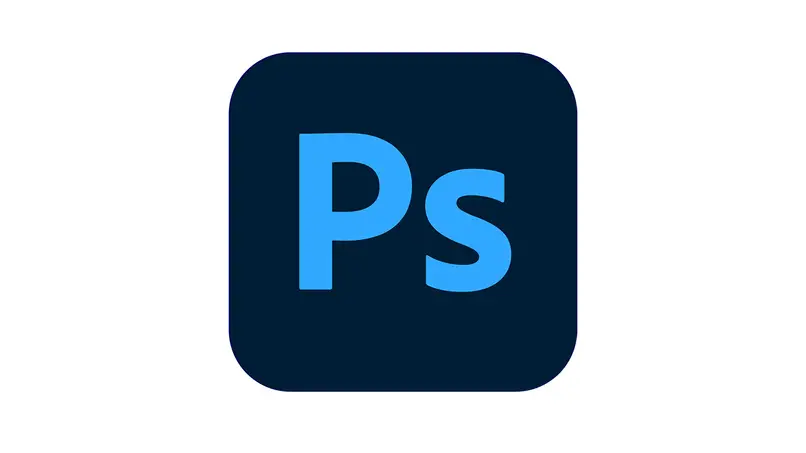
Eines der am häufigsten verwendeten Elemente zum Einfügen aller Arten von Bildern ist das Textwerkzeug , da die überwiegende Mehrheit der grafischen Elemente wie Flyer, Logos, Vorlagen usw. Sie erfordern den alles entscheidenden Text und seine fast unendliche Vielfalt an Schriftarten und Stilen, wie zum Beispiel den Neon-Stil.
Aber genau wie bei vielen anderen Tools dieser Software neigt es manchmal zum Scheitern. Möchten Sie wissen, wie Sie Probleme mit Schriftarten lösen können? Sie sind an der richtigen Stelle.
Contents
In welchem Abschnitt von Photoshop können Sie die verfügbaren Schriftarten sehen?
Der Hauptort, an dem wir dieses Werkzeug sehen können, ist das Werkzeugfenster, das sich auf der linken Seite der Benutzeroberfläche befindet, in diesem Fenster, in dem wir, Sie wissen schon, die anderen Werkzeuge finden.
Dies ist jedoch nicht die einzige Möglichkeit, auf dieses Werkzeug zuzugreifen, denn wenn Sie mit der rechten Maustaste auf Ihre Komposition klicken , wird ein kleines Bedienfeld angezeigt, in dem Sie auch auf das Textwerkzeug zugreifen können. Schließlich finden Sie auch das Textwerkzeug im oberen rechten Teil der Benutzeroberfläche.
Es ist sehr wichtig zu erwähnen, dass dieses Werkzeug immer mit einem „T“ gekennzeichnet ist. Sobald wir wissen, wie wir das Textwerkzeug im Bedienfeld finden, können wir eine der zahlreichen Optionen auswählen, die wir in Bezug auf Schriftarten haben werden. Wir können die Schriftart in einem Feld auswählen, das uns normalerweise den Namen der anzeigt letzte Schriftart, die wir verwendet haben, zum Beispiel ‘Arial’.
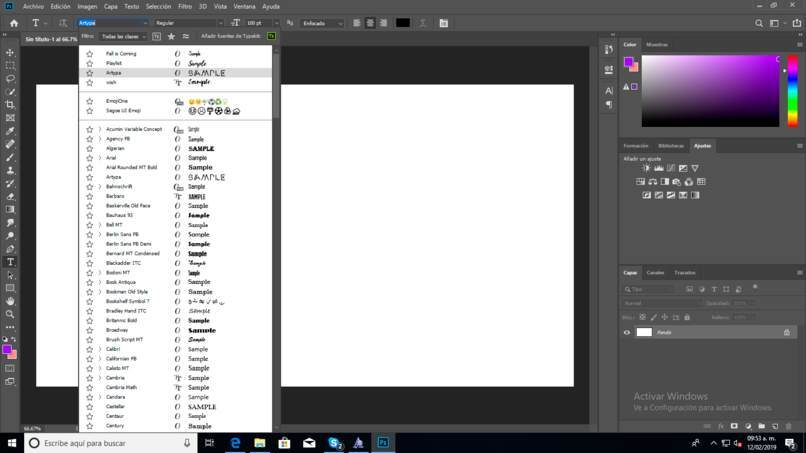
Wenn Sie dieses Feld finden, können Sie anfangen zu gleiten und so die große Vielfalt an Optionen erkennen, aus denen Sie wählen müssen. Ganz zu schweigen von den vielen Schriftarten, die Sie aus dem Internet erhalten können, um Ihren Text weiter anzupassen, möchten Sie eine Fortnite-Schriftart hinzufügen?Wir haben sie für Sie.
Wie können Sie die Schriftart und -größe Ihrer Schriftart in Photoshop ändern?
Das ist ganz einfach, wir haben bereits erklärt, wie man auf verschiedene Arten auf das Textwerkzeug von Photoshop zugreift. Sobald diese Option gefunden ist, können wir also noch einmal verschiedene Aktionen ausführen, einschließlich der Änderung der Typografie (Schriftart) und ihrer jeweiligen Größe , sowie wie man weitere Elemente hinzufügt
Das Ändern der Schriftart ist so einfach wie das Öffnen des Felds „Schriftstil“ und das Durchsuchen der Hunderte von Voreinstellungen, die Photoshop für uns bereithält. Wenn wir unsere Komposition weiter anpassen möchten, können wir alle Arten von Schriftarten aus dem Internet herunterladen.
Jetzt können wir direkt neben der Schriftartoption die Größe finden. Die Größe dieser wird in Punkten gemessen, wobei die Standardoptionen zwischen 2 und 72 px liegen. Sie können diesen Parameter aber auch selbst anpassen, indem Sie die Zahl eingeben, die am besten zu Ihnen passt, oder Ihre Schriftart mit dem Werkzeug „Auswählen“ vergrößern.
Warum verwendet Photoshop standardmäßig Ihre Schriftgröße und wie kann man dies vermeiden?
Die Photoshop-Software verwaltet alle ihre Werte in Bezug auf verschiedene Faktoren , einer davon ist die Maßeinheit, die wir verwenden, und ein anderer dieser Werte ist die Größe des Blattes, in dem unsere Komposition erstellt wird.
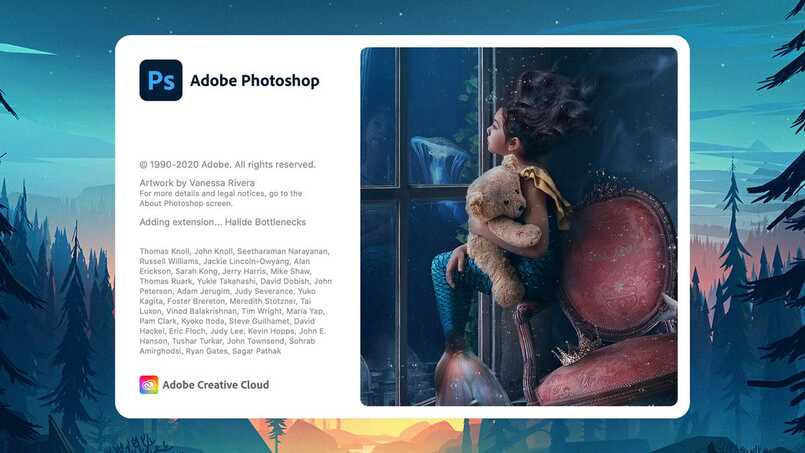
Angenommen, wir sind in cm und verwenden ein Standardmaß für das Blatt, z. B. den US-Letter-Typ. Die Größe der Schriftart kann proportional zu dem sein, was in dieses Format passt. Anders zum Beispiel, wenn wir ein Bild aus dem Internet öffnen, ganz klein, und wir die gleiche Schriftgröße implementieren wollen, die für dieses Format verwendet würde.
Die Schriftart würde für das gerade geöffnete Bild einfach zu groß werden , sodass wir die Größe vollständig an das Bild anpassen müssten, was sich in vielen Fällen auf die Qualität des Bildes auswirkt.
Es gibt verschiedene Möglichkeiten, um zu vermeiden, dass sich die Schriftgröße vom Format unterscheidet und dass dies ein Problem in unseren Kompositionen verursacht. Einige dieser Möglichkeiten sind:
den Charakter zurücksetzen
Sie können verschiedene Photoshop-Werte auf ihre Standardform zurücksetzen. Sie können den Cache der Photoshop-Schriftarten löschen, die Photoshop-Einstellungen wiederherstellen und alles auf Null belassen, als hätten Sie das Programm gerade installiert. Die Idee ist, zu versuchen, alle diese Einstellungen so zu belassen, als wären sie werkseitig.
Aktualisieren Sie Ihr Bearbeitungsprogramm
Oft sind die Probleme in der Software jeglicher Art, mehr als verursacht durch einen Systemausfall, darauf zurückzuführen, dass ein Update derselben bereits zwingend erforderlich ist, möglicherweise die Funktionen ein Update benötigen und ihre alten Versionen nicht mehr vorhanden sind Messen Wie ist es. Wenn Sie also Probleme mit einer alten Version von Photoshop haben, empfehlen wir Ihnen, diese zu aktualisieren.

Ändern Sie die Bildeinheiten (von cm in Pixel)
In vielen Fällen kann das Schriftkompatibilitätsproblem gelöst werden, indem die Bildeinheiten oder Maßeinheiten von Cm in Pixel oder umgekehrt geändert werden. Aber es wird immer viel praktikabler sein, die Werte wiederherzustellen, wie wir bereits erklärt haben.
Was sollten Sie tun, um die Schriftbearbeitung in Photoshop zu deaktivieren?
Es gibt nicht wirklich eine Option, mit der Sie die Schriftbearbeitung in diesem Programm deaktivieren können. Halten Sie sich einfach von den Schriftbearbeitungsoptionen selbst fern und arbeiten Sie mit ihnen so, wie Sie es möchten, mit den Werten und der Ästhetik, die Sie möchten. Solange Sie dort bleiben, gibt es kein Problem mit dem Schriftarten-Editor.
Aber wenn Sie eine Quelle vollständig bereit lassen möchten, ohne die Möglichkeit, sie zu bearbeiten, können Sie sie jederzeit in ein intelligentes Objekt umwandeln, Sie können sie in einen Vektor oder in eine Form umwandeln, wodurch sie als Einheit verwaltbar wird mehr Bild in der Ebenenauswahl.